آپ اس فنکشن کو نیسٹڈ IF بیانات کی ایک سیریز کو تبدیل کرنے کے لیے استعمال کر سکتے ہیں۔ اس طرح، یہ ایک قابل عمل فنکشن ہے جسے آپ پیچیدہ منطق کو آسان بنانے کے لیے استعمال کر سکتے ہیں۔ تاہم، آپ SWITCH فنکشن کو بہت پیچیدہ حسابات کے ساتھ استعمال نہیں کر سکتے ہیں کیونکہ یہ اکثر IF حالات کے ساتھ کیا جاتا ہے۔
یہ مضمون Power BI SWITCH (DAX) فنکشن کے بارے میں ہر چیز پر بحث کرتا ہے۔ ہم اس کے نحو اور پیرامیٹرز کے ساتھ ساتھ کچھ مثالیں بھی بتاتے ہیں کہ آپ پاور BI میں اس DAX فنکشن کو کس طرح استعمال کر سکتے ہیں۔
پاور BI سوئچ فنکشن سنٹیکس اور پیرامیٹرز
پاور BI سوئچ سیاق و سباق کے لیے نحو درج ذیل ہے:
سوئچ(
اظہار،
قدر 1، نتیجہ 1،
قدر2، نتیجہ2،
...
else_نتیجہ
)
مندرجہ ذیل پیرامیٹرز ہیں:
- اظہار - اظہار کا پیرامیٹر وہ اظہار ہے جس کا آپ جائزہ لینا چاہتے ہیں۔ یہ ایک متوقع واحد اسکیلر قدر کے ساتھ DAX اظہار ہونا چاہیے۔ یہ وہی قدر ہے جس کا اندازہ قطاروں یا مخصوص سیاق و سباق میں متعدد بار کیا جاتا ہے۔
- قدر 1، قدر 2 - ویلیو1، ویلیو2، … پیرامیٹرز ان اقدار کی فہرست ہیں جن سے آپ ایکسپریشن پیرامیٹر کا موازنہ کرنا چاہتے ہیں۔
- نتیجہ 1، نتیجہ 2 - نتیجہ1، نتیجہ2، … پیرامیٹرز نتائج کے اظہار کی فہرست ہیں جو آپ واپس کرنا چاہتے ہیں اگر ایکسپریشن پیرامیٹر متعلقہ ویلیو پیرامیٹر سے میل کھاتا ہے۔
- else_نتیجہ - یہ پیرامیٹر نتیجہ کا اظہار ہے جسے آپ واپس کرنا چاہتے ہیں اگر ایکسپریشن پیرامیٹر کسی بھی قدر کے پیرامیٹرز سے میل نہیں کھاتا ہے۔
پاور BI میں سوئچ فنکشن کا استعمال کیسے کریں۔
اگر آپ پاور BI ڈیسک ٹاپ میں اس فنکشن کو استعمال کرنا چاہتے ہیں تو درج ذیل اقدامات کارآمد ہیں:
مرحلہ 1: پاور BI کھولیں اور ڈیٹا لوڈ کریں۔
پہلے پاور BI ڈیسک ٹاپ کھولیں اور اپنا ڈیٹا لوڈ کریں۔ اگر آپ کے پاس پہلے سے ہی پاور BI ڈیسک ٹاپ میں ڈیٹا لوڈ ہے، تو بس رپورٹ یا ڈیٹا ماڈل پر جائیں جہاں آپ سوئچ فنکشن استعمال کرنا چاہتے ہیں۔
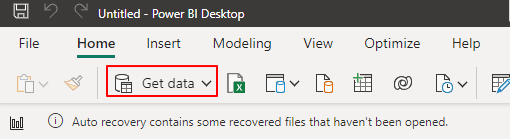
مرحلہ 2: ایک نیا پیمانہ بنائیں
بالکل اسی طرح جیسے تمام منطقی بیانات کے ساتھ، آپ کو پاور BI میں ایک نیا پیمانہ یا حسابی کالم بنا کر SWITCH فنکشن کا استعمال کرنا چاہیے۔ آپ اس ٹیبل پر دائیں کلک کر کے حاصل کر سکتے ہیں جہاں آپ سوئچ فنکشن استعمال کرنا چاہتے ہیں اور 'نیا پیمائش' یا 'نیا حساب شدہ کالم' کو منتخب کر سکتے ہیں۔
اس مثال کے لیے، ہم اپنے پاور BI ڈیسک ٹاپ پر مالیاتی رپورٹ پر کلک کرتے ہیں۔
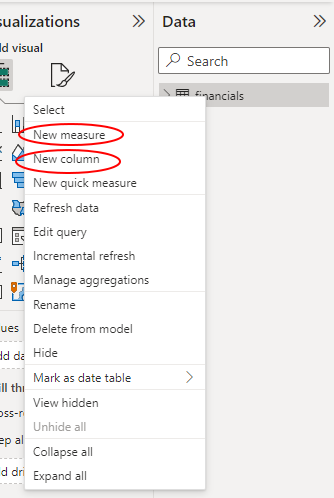
مرحلہ 3: اپنا سوئچ فنکشن درج کریں۔
پچھلے طریقوں میں سے کسی پر کلک کرنے سے رپورٹ پین کے اوپری حصے میں فارمولا بار کھل جاتا ہے۔ آئیے 'New Measure' ٹیب پر کلک کریں۔ فارمولا بار میں، مطلوبہ پیرامیٹرز کے ساتھ سوئچ فنکشن داخل کرنے کے لیے آگے بڑھیں۔
جبکہ پاور BI لیتا ہے۔ سوئچ (اظہار، قدر، نتیجہ[، قدر، نتیجہ]…) نحو، آپ اپنے جدول کی تفصیلات کی بنیاد پر مناسب نحو میں ترمیم کر سکتے ہیں۔ مثال کے طور پر، ہم درج ذیل فارمولہ درج کر کے ملک کے لحاظ سے رعایتی فروخت کا تعین کر سکتے ہیں۔ نوٹ کریں کہ ہمارے ٹیبل میں پہلے سے ہی ضروری کالم اور اقدامات موجود ہیں۔
ملک کے لحاظ سے رعایتی فروخت = SUMX(قدریں( 'مالیاتی' [ملک])،
سوئچ([ملک]،
'امریکا' , SUM( 'مالیاتی' [مجموعی فروخت]) - SUM( 'مالیاتی' [چھوٹ])
'کینیڈا' , SUM( 'مالیاتی' [مجموعی فروخت]) - SUM( 'مالیاتی' [چھوٹ])* 0.9 ،
'میکسیکو' , SUM( 'مالیاتی' [مجموعی فروخت]) - SUM( 'مالیاتی' [چھوٹ])* 0.8 ،
SUM( 'مالیاتی' [مجموعی فروخت])
)
)
درج ذیل اسکرین شاٹ کا حوالہ دیں:
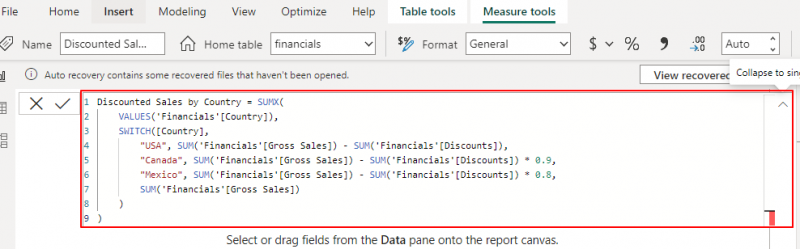
مرحلہ 4: Enter بٹن دبائیں۔
فنکشن میں داخل ہونے اور اس بات کی تصدیق کرنے کے بعد کہ کیا آپ نے سب کچھ ٹھیک کیا ہے، فارمولے کی جانچ کرنے کے لیے پاور BI کے لیے 'Enter' بٹن دبا کر ختم کریں۔ آپ دیکھیں گے کہ آپ کا نیا پیمانہ 'ڈیٹا' سیکشن میں ظاہر ہوتا ہے۔
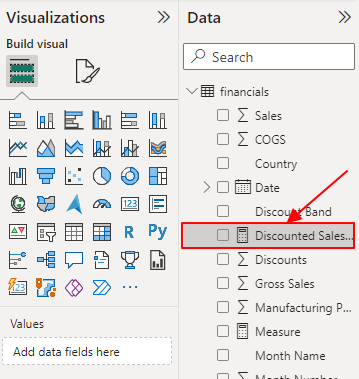
مرحلہ 5: تصورات میں نیا پیمانہ استعمال کریں۔
آخر میں، آپ اپنے ٹیبلز، ویژولائزیشنز، یا اپنی رپورٹس کے کسی بھی حصے میں نئی پیمائش کا استعمال کر سکتے ہیں جیسا کہ آپ مناسب سمجھتے ہیں۔ مثال کے طور پر، اب ہم کلسٹرڈ کالم چارٹ میں ملک کے لحاظ سے اپنی نئی رعایتی فروخت استعمال کر سکتے ہیں۔
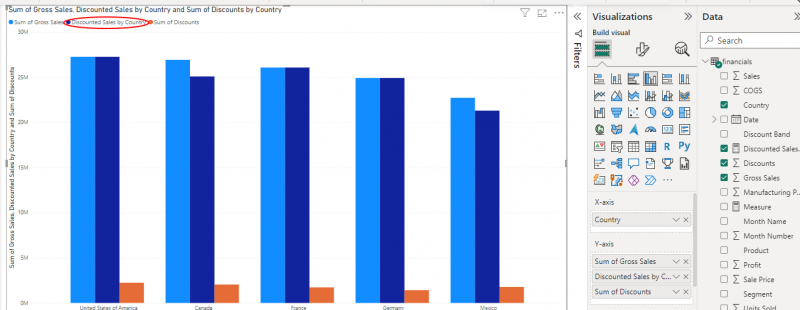
پچھلے مراحل اس بات کی وضاحت کرتے ہیں کہ پاور BI میں SWITCH DAX فنکشن کو کیسے استعمال کیا جائے۔
پاور BI میں سوئچ فنکشن کی دیگر مثالیں۔
پچھلی مثالیں اس بات کی ایک بہترین مثال ہیں کہ آپ پاور BI سوئچ فنکشن کو کس طرح استعمال کر سکتے ہیں۔ دیگر مثالیں درج ذیل ہیں:
1. منافع کی درجہ بندی کرنا
آپ سیلز/مالیاتی ٹیبل پر منافع کی درجہ بندی کرنے کے لیے سوئچ فنکشن استعمال کر سکتے ہیں۔ مندرجہ ذیل فارمولہ مدد کرے گا:
منافع کا زمرہ = سوئچ(TRUE()،[منافع] > 0.2 * SUM( 'مالیاتی' [مجموعی فروخت])، 'زیادہ منافع' ،
[منافع] > 0.1 * SUM( 'مالیاتی' [مجموعی فروخت])، 'درمیانے منافع' ،
[منافع] > 0 ، 'کم منافع' ،
'نقصان'
)
دیا گیا فارمولہ 'مجموعی فروخت' کالم کو جمع کرنے کے لیے SUM فنکشن کا استعمال کرتا ہے اور مجموعی فروخت کی بنیاد پر منافع کے مارجن کا حساب لگاتا ہے۔ ایک بار جب یہ مکمل ہو جاتا ہے، SWITCH فنکشن قدروں کی فہرست کے مقابلے منافع کے مارجن کا اندازہ کرتا ہے اور متعلقہ زمرہ واپس کرتا ہے۔ آخر میں، TRUE() فنکشن کو کسی بھی غلطی سے بچنے کے لیے SWITCH فنکشن میں ایکسپریشن پیرامیٹر کے طور پر استعمال کیا جاتا ہے۔
2. تاریخ کے حساب سے فروخت ہونے والی اکائیوں کا تجزیہ کرنا
اس صورت میں، SWITCH فنکشن اقدار کی فہرست کے خلاف تاریخ کا جائزہ لیتا ہے اور بیچی گئی متعلقہ اکائیوں کو لوٹاتا ہے۔ اگر کوئی مماثلت نہیں ہے، تو یہ ایک خالی قدر لوٹاتا ہے۔
مندرجہ ذیل ایک نمونہ فارمولہ ہے:
یونٹس کی فروخت کی تاریخ = SUMX(قدریں( 'مالیاتی' [تاریخ])
سوئچ(TRUE(),
'مالیاتی' [تاریخ] = DATE( 2021 ، 1 ، 1 )، SUM( 'مالیاتی' [یونٹ فروخت])
'مالیاتی' [تاریخ] = DATE( 2019 ، 2 ، 1 )، SUM( 'مالیاتی' [یونٹ فروخت])
'مالیاتی' [تاریخ] = DATE( 2003 ، 3 ، 1 )، SUM( 'مالیاتی' [یونٹ فروخت])
خالی ()
)
)
یہ فارمولہ SUM فنکشن کو 'بیچنے والی یونٹس' کالم کو جمع کرنے کے لیے استعمال کرتا ہے اور مخصوص تاریخوں کے لیے فروخت ہونے والی اکائیوں کا حساب لگاتا ہے۔ SUMX فنکشن 'تاریخ' کالم میں ہر منفرد قدر پر اعادہ کرتا ہے، جبکہ SWITCH فنکشن فروخت کردہ متعلقہ یونٹس کو لوٹاتا ہے۔ آخر میں، TRUE() فنکشن کو کسی بھی غلطی سے بچنے کے لیے SWITCH فنکشن میں ایکسپریشن پیرامیٹر کے طور پر استعمال کیا جاتا ہے۔
نتیجہ
یہ ہمیں ہمارے پاور BI سوئچ فنکشن ٹیوٹوریل کے اختتام پر لے آتا ہے۔ اس مضمون میں DAX فنکشن کے نحو، پیرامیٹرز، استعمال اور مثالوں کا احاطہ کیا گیا ہے۔ جیسا کہ آپ پہلے ہی دیکھ چکے ہیں، پاور BI میں SWITCH فنکشن مخصوص حالات کی بنیاد پر مختلف نتائج کی وضاحت کرنے کے لیے زیادہ پڑھنے کے قابل اور موثر طریقہ فراہم کرتا ہے۔ ہمیشہ یاد رکھیں کہ ہر فارمولہ کو حسابی کالم کے طور پر بنانا یا اپنی ضروریات کے مطابق پیمائش کرنا۔